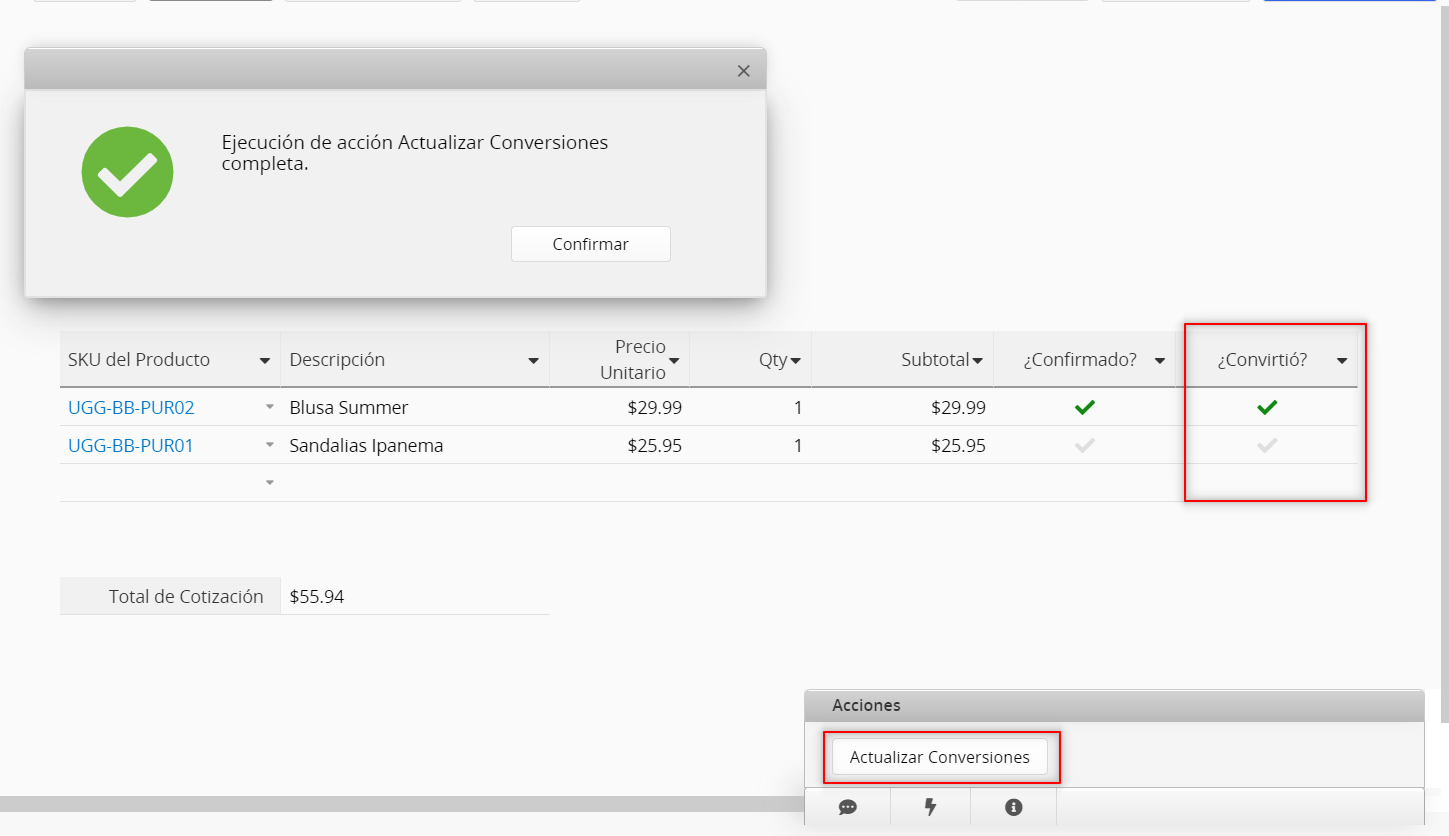Algunas veces quizá quieras actualizar los valores de campo de un registro sin tener que ingresar valores manualmente, especialmente para acciones repetitivas en tu workflow. Para ello, puedes crear un botón de acción para actualizar valores, el cual ejecutará una actualización en tu registro sin que tengas que editarlo manualmente.
En “Órdenes de Ventas”, el “Campo Estado” tiene cuatro opciones: Borrador, Confirmado, Cancelado, Completado. El más usado es “Completado”, así que deseamos crear un botón para actualizar rápidamente el valor a “Completado”.
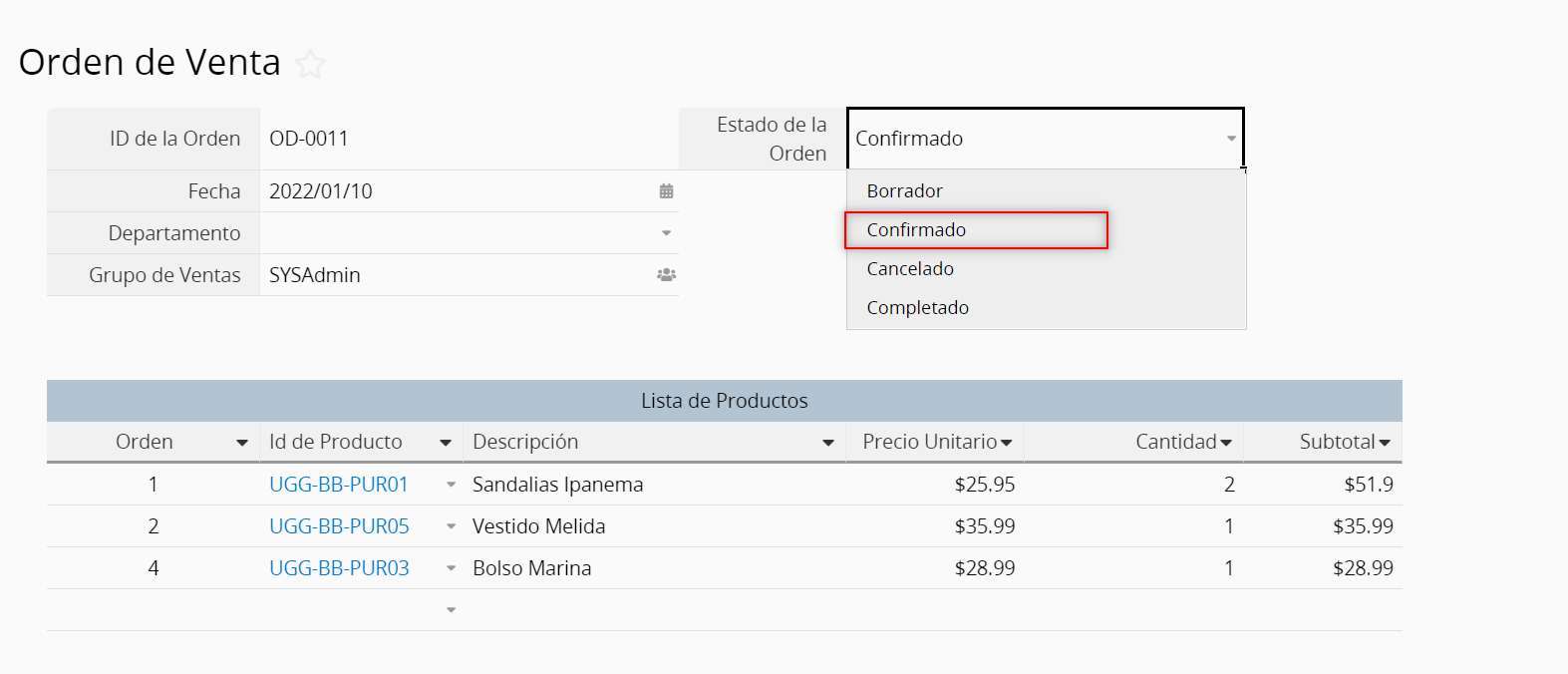
Navega al Modo Diseño, y haz clic en Herramientas. Encontrarás el botón Actualizar Valores.
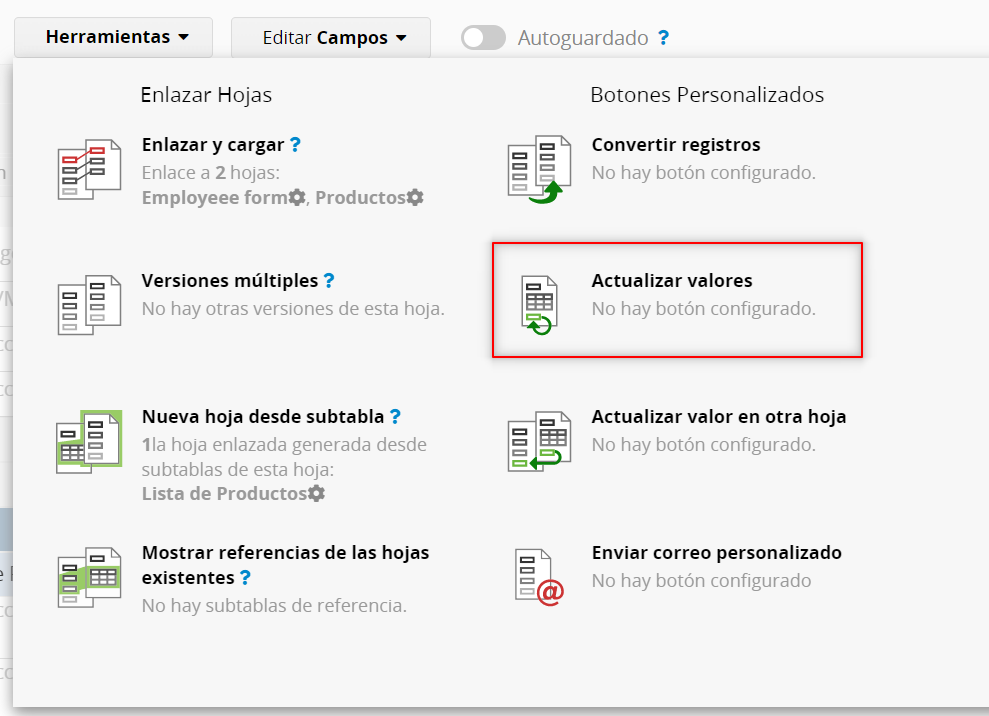
Puedes configurar uno o más campos para ser actualizados con este botón de acción, al ingresar los valores de campo en los campos respectivos.
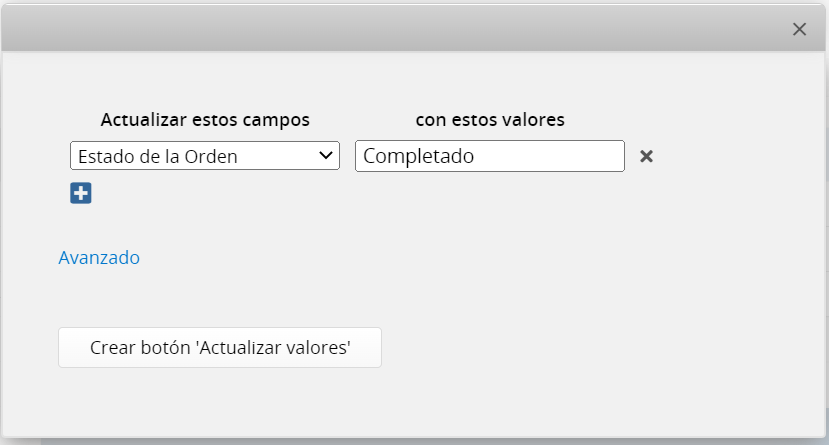
Haz clic en el botón para actualizar el campo “Estado” sin editarlo manualmente.
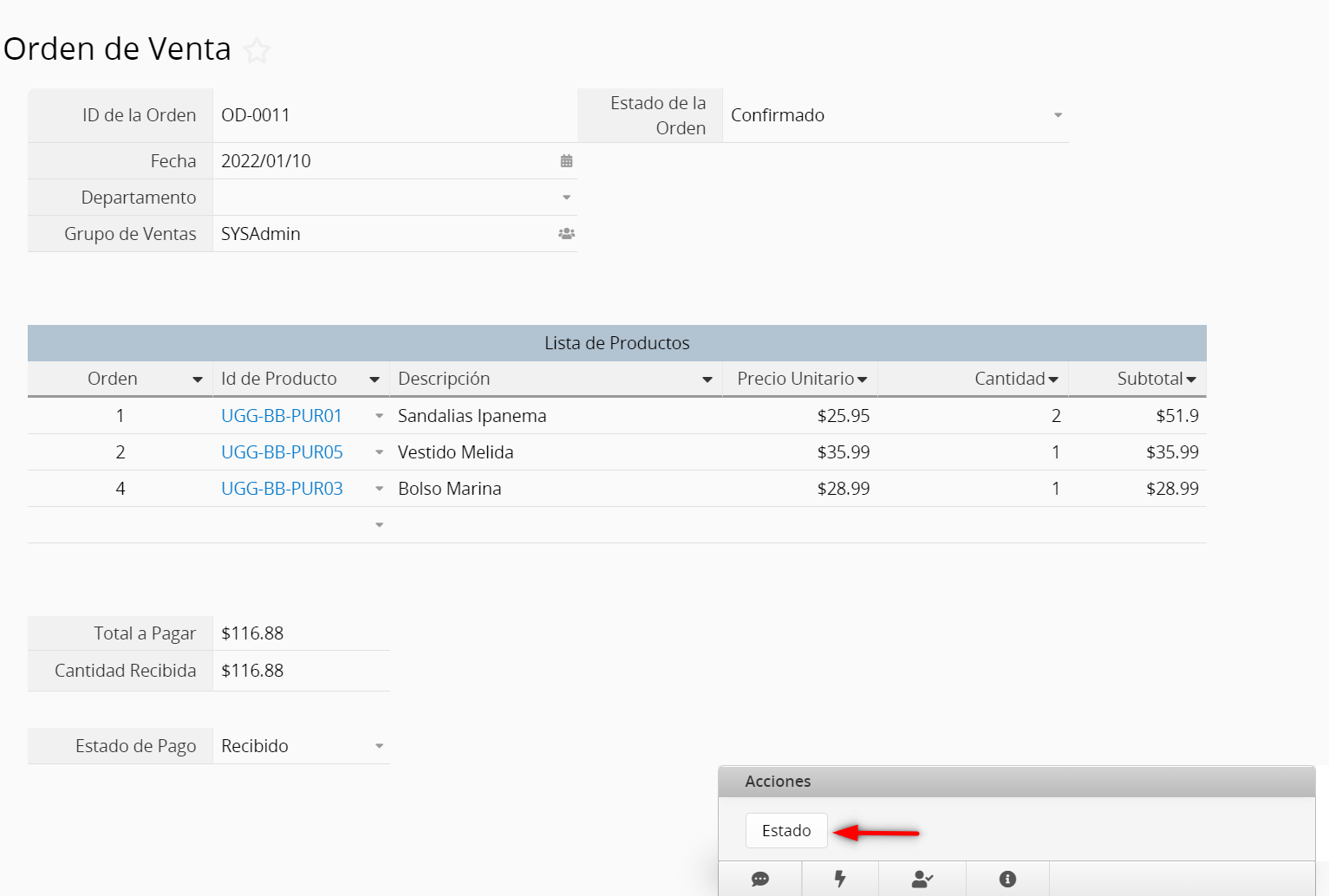
(1) Crear un nuevo registro de subtabla: supongamos que la mayoría de las clientes de un resort de esquí rentan las mismas piezas de equipo. Al crear un botón de acción con la configuración “crear un nuevo registro de subtabla” en la hoja, el sistema automáticamente rellenará la subtabla con los datos del equipo rentado frecuentemente.
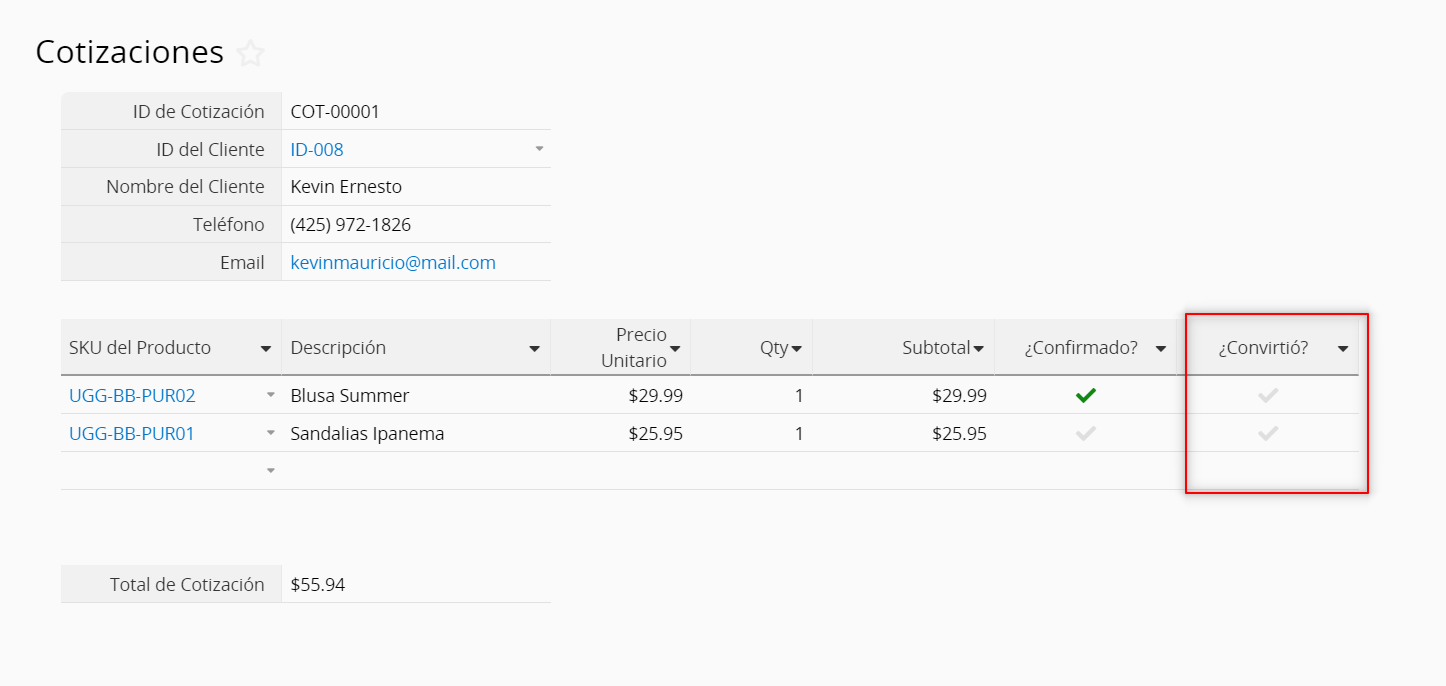
(2) Actualizar todos los registros de subtabla: puedes actualizar todos los registros de subtabla con un clic del botón de acción. Esta es una forma conveniente de, por ejemplo, si deseas actualizar los valores de un campo casilla a “Si” (usando íconos de verificación) después de que un cliente devuelve el equipo rentado de tu resort de esquí.